Como Transferir Dados de um HD para Outro Sem Complicação
- Início
- Suporte
- Dicas de Backup de Dados
- Como Transferir Dados de um HD para Outro Sem Complicação
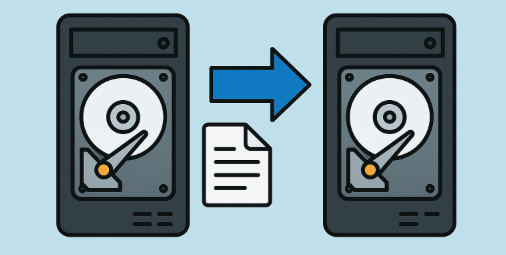
| Cenário | Motivo da Transferência | Benefícios |
|---|---|---|
Atualização de um disco menor para um maior | Falta de espaço de armazenamento | Mais espaço, melhor desempenho |
Sistema travado (por exemplo, tela azul) | Sistema operacional não inicia; necessidade de recuperar arquivos | Scan de Partição Rápido, backup antes da reinstalação |
Melhoria do desempenho geral do sistema | Disco mais antigo reduzindo o desempenho | Tempos de inicialização mais rápidos, operação mais suave |
Começando do zero com novo hardware de armazenamento | Evitar desordem ou problemas de hardware antigo | Configuração limpa, maior confiabilidade |

Alinhamento Automático 4K Alinhamento automático de 4K para melhorar o desempenho do SSD.
Suporte GPT e MBR Ao migrar o sistema, corresponda automaticamente ao formato de partição apropriado para o SSD.
Suporta FAT/NTFS Diferentes formatos de sistema de arquivos podem ser migrados.
Backup rápido Velocidade de backup de até 3.000 MB/min.
Solução de backup abrangente Suporta migração de sistema/backup de sistema/backup de partição/backup de disco rígido/backup de arquivo/clonagem de disco.
Alinhamento Automático 4K Alinhamento automático de 4K para melhorar o desempenho do SSD.
Suporte GPT e MBR Ao migrar o sistema, corresponda automaticamente ao formato de partição apropriado para o SSD.
Suporta FAT/NTFS Diferentes formatos de sistema de arquivos podem ser migrados.
- Criação de mídia de recuperação inicializável para transferências completas do sistema
- Realização de clonagem setor por setor que garante uma reprodução idêntica dos dados
- Transferência contínua de instalações completas do Windows entre discos
- Suporte a vários tipos de discos, incluindo SSDs e HDs tradicionais


Etapa 1:Baixe e Instale o Renee Becca
Etapa 2:Escolha a Função Apropriada para Transferir Dados de um HD Interno para Outro
| Nome da Função | Recurso | Adequado Para |
|---|---|---|
Clonagem de Disco Rígido/Clonagem de Disco do Sistema | Cria uma cópia exata do disco selecionado, suporta o ajuste do tamanho da partição movendo a borda da partição com o mouse e permite iniciar o disco rígido clonado. | Substituição Completa de SSD |
System Redeploy | Suporta a migração apenas da partição do sistema Windows para outro disco rígido. | Configuração de Disco Duplo, Migração de HD para SSD |



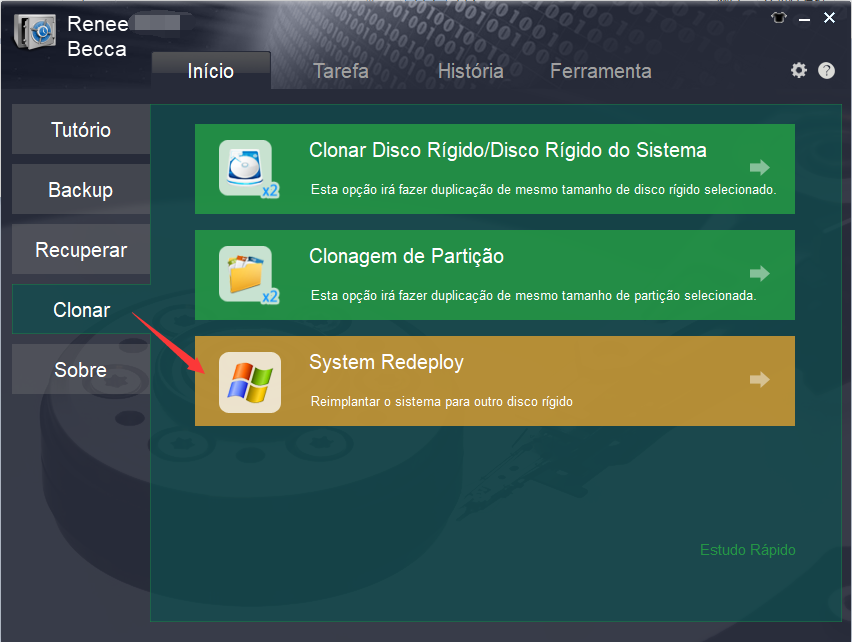

Etapa 3:Aguarde a Conclusão da Migração
Etapa 4:Verifique o Status do Seu Novo Disco
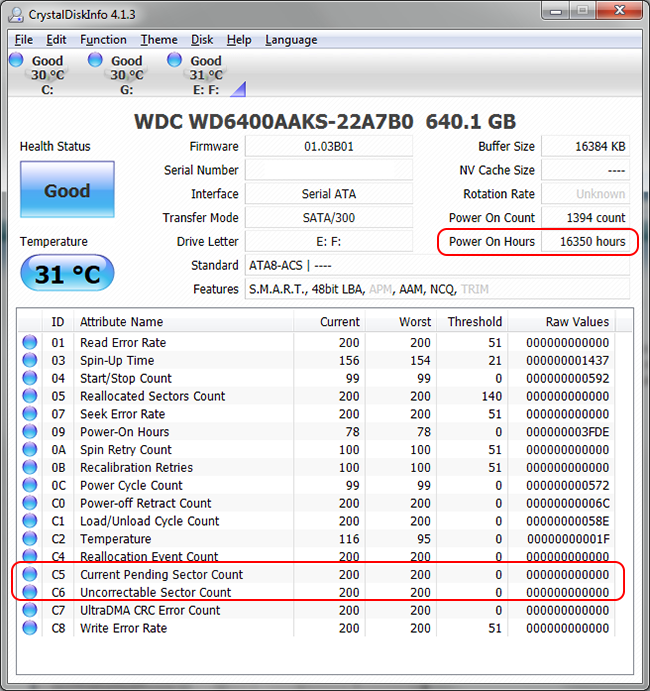

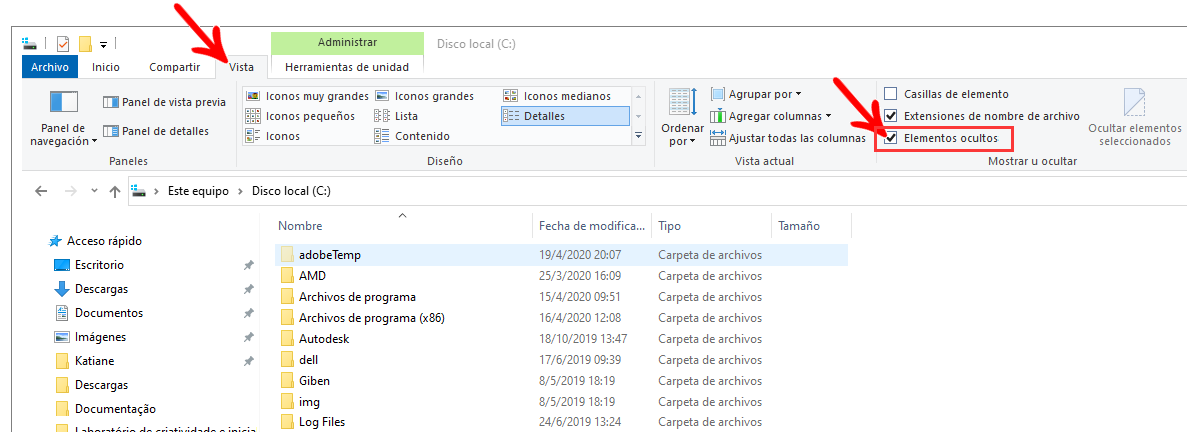
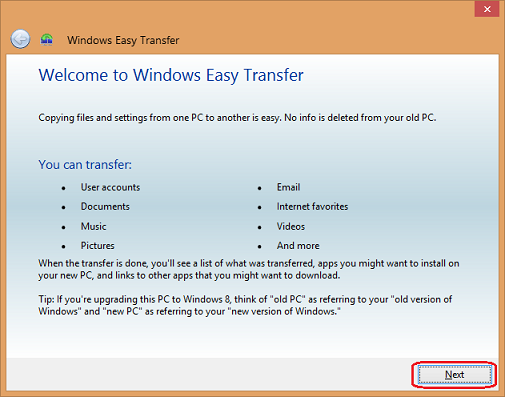
Você precisará de um computador funcional para criar o USB inicializável.

Velocidade de backup rápida a velocidade de backup pode atingir 3,000 MB/mim.
Solução de backup abrangente suporta migração de sistema/backup de sistema/backup de partição/backup de disco rígido/backup de arquivo/clone de disco rígido.
Tecnologia de backup de modo incremental / diferencial analisa automaticamente as diferenças entre arquivos originais e arquivos de backup, para que economize o espaço de disco.
Suporta tecnologia de backup de sombra VSS ao fazer o backup de todo o sistema, você ainda pode navegar na web.
Alta aplicabilidade suporta todos os tipos de arquivos e dispositivos de armazenamento.
Velocidade de backup rápida 3.000 MB /min
Solução de backup abrangente backup de sistema / partição / disco rígido/ arquivo.
Backup de modo incremental / diferencial economize o espaço de disco.
Baixar GrátisBaixar GrátisJá 2000 pessoas baixaram!

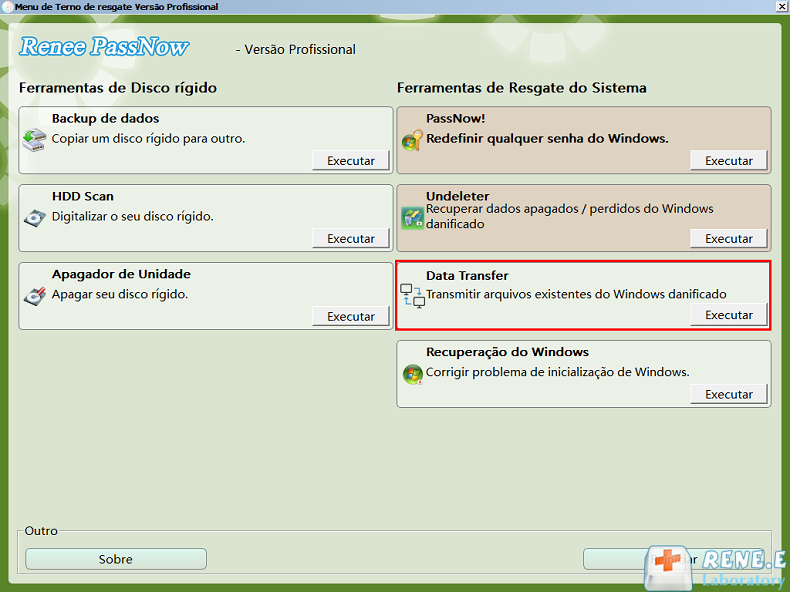
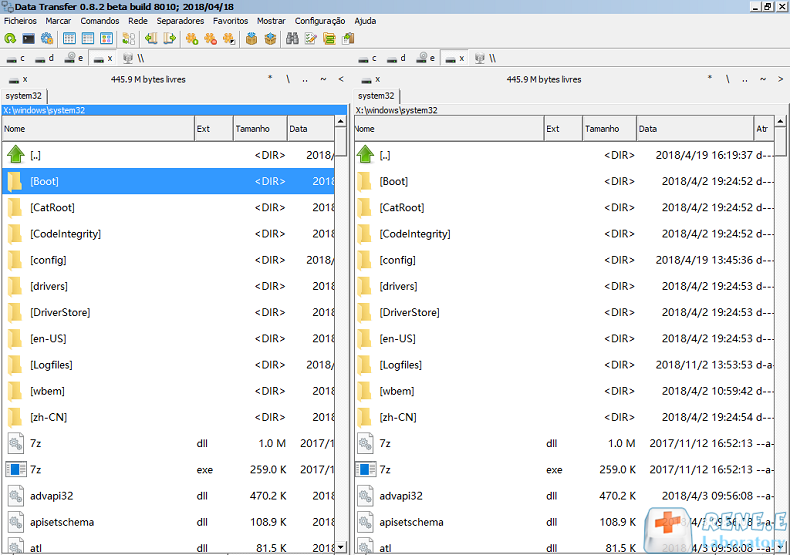
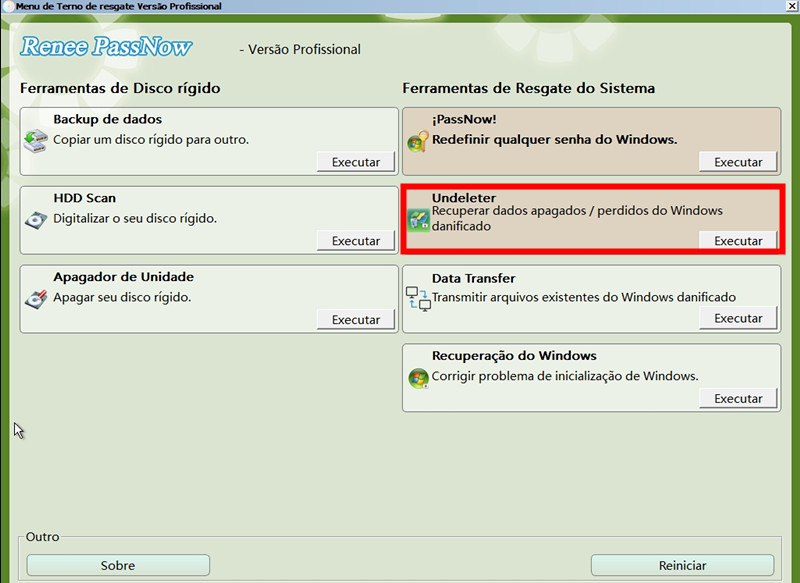
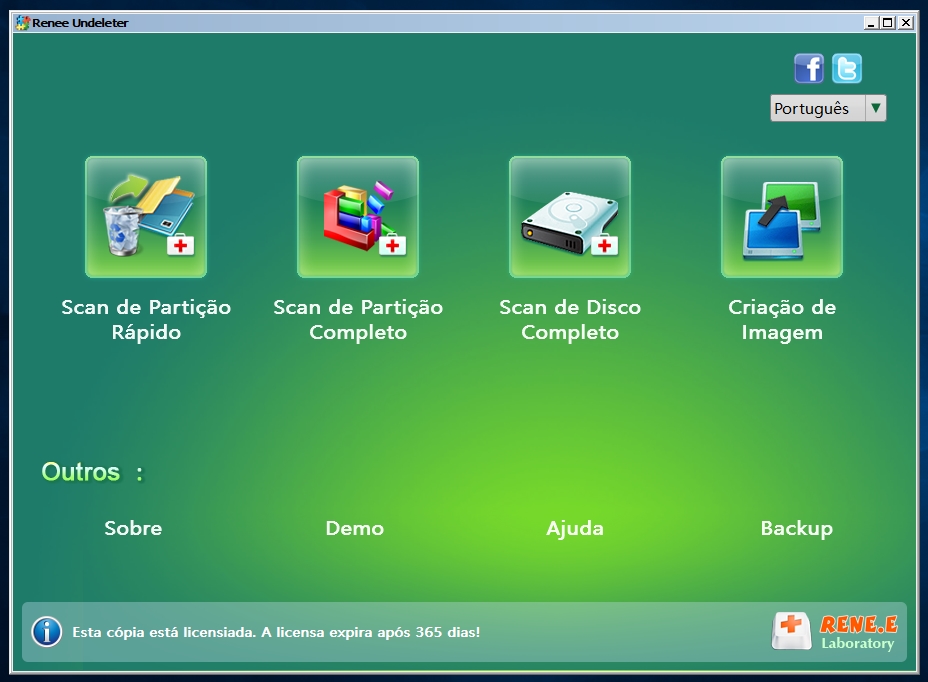

| Método | Principais Recursos | Custo | Melhor Caso de Uso |
|---|---|---|---|
| Software de Clonagem Profissional | Transferência completa de disco ou partição, integridade dos dados, risco mínimo | Pago (varia por software) | Migrações completas entre discos internos; grandes conjuntos de dados |
| Copiar e Colar Manualmente | Simples e gratuito; transfere arquivos e pastas selecionados | Gratuito | Transferências de arquivos pequenos (tamanho total do arquivo ≤ 30 GB); cópias rápidas e pontuais |
| Windows Easy Transfer | Ferramenta integrada para versões mais antigas do Windows; transferência apenas para dispositivo externo; Suporta apenas Windows 7/8 | Gratuito (integrado) | Migração de dados do usuário em sistemas legados; transferência para discos externos |
| Renee PassNow | Acessar e recuperar dados mesmo se o sistema Windows falhar | Pago | Recuperação de emergência de sistemas não inicializáveis; cenários de resgate de dados |

Alinhamento Automático 4K Alinhamento automático de 4K para melhorar o desempenho do SSD.
Suporte GPT e MBR Ao migrar o sistema, corresponda automaticamente ao formato de partição apropriado para o SSD.
Suporta FAT/NTFS Diferentes formatos de sistema de arquivos podem ser migrados.
Backup rápido Velocidade de backup de até 3.000 MB/min.
Solução de backup abrangente Suporta migração de sistema/backup de sistema/backup de partição/backup de disco rígido/backup de arquivo/clonagem de disco.
Alinhamento Automático 4K Alinhamento automático de 4K para melhorar o desempenho do SSD.
Suporte GPT e MBR Ao migrar o sistema, corresponda automaticamente ao formato de partição apropriado para o SSD.
Suporta FAT/NTFS Diferentes formatos de sistema de arquivos podem ser migrados.
Link relacionado :
SSD Turbo no Lenovo Legion 2025: Aumente a velocidade e domine seus jogos
06-07-2025
Ana : Veja como deixar seu Lenovo Legion ainda mais rápido em 2025! Aprenda, passo a passo, a instalar um...
Como Clonar o HD do Notebook para Externo Sem Complicação: Passo a Passo Fácil
28-06-2025
Luísa : Aprenda a clonar o HD do seu notebook para um HD externo de maneira fácil e segura com...
Como Atualizar SSD e RAM no Razer Blade: Passo a Passo Prático para 2025
24-06-2025
Pedro : Aprenda como atualizar o SSD e a RAM do seu Razer Blade com este guia prático. Veja como...
O Windows não inicializa? Veja como resolver rápido!
30-08-2024
Pedro : Aprenda a solucionar e resolver problemas comuns de inicialização no Windows. Descubra soluções eficazes para enfrentar a incapacidade...




